នៅពេលដែលយើងបង្ហោះអ្វីមួយទៅក្នុងក្រុម Facebook សមាជិកទាំងអស់នៃក្រុមអាចមើលឃើញឈ្មោះរបស់យើង។ ប៉ុន្តែពេលខ្លះ យើងមិនចង់បង្ហាញឈ្មោះរបស់យើងជាក្រុមទេ។ ដើម្បីដោះស្រាយបញ្ហានេះ Facebook ណែនាំមុខងារមួយដែលអនុញ្ញាតឱ្យអ្នកបង្ហោះទៅក្រុម Facebook ដោយមិនចាំបាច់បង្ហាញព័ត៌មានគណនីរបស់អ្នក។
មានន័យថា អ្នកអាចបង្ហោះទៅក្នុងក្រុម Facebook ដោយមិនមានសមាជិកណាម្នាក់ដឹងថាអ្នកណាបង្ហោះមាតិកានោះទេ។ វាអាចទៅរួចជាមួយនឹងមុខងារបង្ហោះអនាមិក ដែលអនុញ្ញាតឱ្យអ្នកបង្ហោះអនាមិកទៅក្រុមដោយមិនបង្ហាញឈ្មោះរបស់អ្នក។ លក្ខណៈវិនិច្ឆ័យតែមួយគត់គឺថាអ្នកគ្រប់គ្រងក្រុមត្រូវតែអនុញ្ញាតការបង្ហោះអនាមិក។
ប្រសិនបើមុខងារបង្ហោះអនាមិកនៅក្នុងក្រុមត្រូវបានបើក អ្នកគ្រប់គ្រង អ្នកសម្របសម្រួល និងក្រុម Facebook អាចមើលឃើញឈ្មោះរបស់អ្នកនៅក្នុងការបង្ហោះអនាមិក។ ផងដែរ ការបង្ហោះអនាមិកនឹងមិនបង្ហាញភ្លាមៗជាក្រុមទេ។ អ្នកត្រូវរង់ចាំការយល់ព្រមដោយដៃ។
ជំហានដើម្បីបង្ហោះអនាមិកទៅក្រុមហ្វេសប៊ុក
ដូច្នេះ សន្មតថាអ្នកគ្រប់គ្រងក្រុមបានបើកការបង្ហោះអនាមិក អ្នកអាចបង្កើត និងចែករំលែកការបង្ហោះអនាមិកបានយ៉ាងងាយស្រួល។ ជំហាន បង្កើតការបង្ហោះអនាមិកនៅក្នុងក្រុមហ្វេសប៊ុក សាមញ្ញ; អ្នកត្រូវអនុវត្តតាមវិធីសាស្រ្តសាមញ្ញមួយចំនួនដែលបានចែករំលែកខាងក្រោម។
បើកមុខងារប្រកាសអនាមិកនៅក្នុងក្រុម
ប្រសិនបើអ្នកជាម្ចាស់ក្រុម Facebook ហើយចង់បើកការបង្ហោះអនាមិក អ្នកត្រូវតែបើកមុខងារនៅក្នុងក្រុមរបស់អ្នកជាមុនសិន។ សមាជិកក្រុមអាចបង្កើតការបង្ហោះអនាមិកបានលុះត្រាតែមុខងារនេះត្រូវបានបើក។
នេះជាជំហានងាយៗ ដើម្បីបើកការបង្ហោះអនាមិកក្នុងក្រុមហ្វេសប៊ុក។
1. ជាដំបូង សូមបើកក្រុម Facebook ដែលអ្នកគ្រប់គ្រង។ បន្ទាប់មក នៅក្នុងផ្ទាំងខាងឆ្វេង សូមរំកិលចុះក្រោម ហើយចុច ការកំណត់ក្រុម .
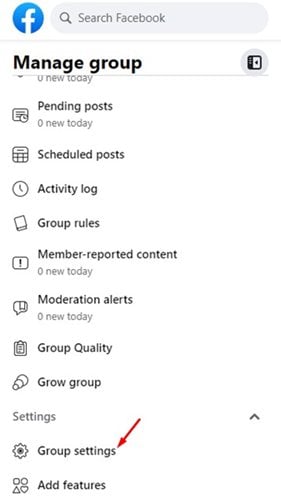
2. នៅក្នុងការកំណត់ក្រុម សូមរំកិលចុះក្រោម ហើយស្វែងរកជម្រើសមួយ។ ការបោះពុម្ពផ្សាយអនាមិក។
3. ចុច រូបតំណាងខ្មៅដៃ ដើម្បីកែតម្រូវ ជម្រើស និងបើកមុខងារ។ នៅពេលរួចរាល់សូមចុចលើប៊ូតុង Save ។
នេះគឺជា! ខ្ញុំរួចរាល់។ ឥឡូវនេះសមាជិកក្រុមរបស់អ្នកនឹងអាចបង្កើតការបង្ហោះអនាមិកបាន។
បង្ហោះដោយអនាមិកទៅក្រុមហ្វេសប៊ុក
1. ជាដំបូង បើកកម្មវិធីរុករកតាមអ៊ីនធឺណិតរបស់អ្នក ហើយចូលទៅគណនី Facebook របស់អ្នក។ ឥឡូវនេះបើកក្រុមដែលអ្នកចង់បង្កើតការបង្ហោះអនាមិក។
2. ឥឡូវនេះចុចលើ ប្រកាសអនាមិក ដូចដែលបានបង្ហាញខាងក្រោម។
3. ចុចប៊ូតុង បង្កើតប្រកាសអនាមិក នៅក្នុងសារបញ្ជាក់។
4. ឥឡូវនេះ សូមវាយអ្វីដែលអ្នកចង់បង្ហោះ ហើយចុចលើប៊ូតុង ផ្ញើ .
5. ការបង្ហោះអនាមិកនឹងបង្ហាញដូចនេះនៅក្នុងក្រុម។
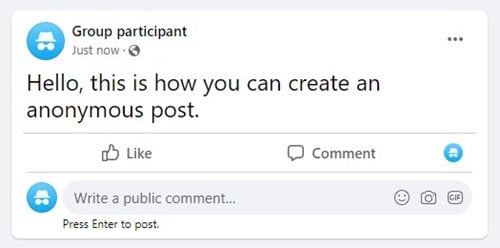
ការបោះពុម្ពផ្សាយអនាមិកគឺពិតជាលក្ខណៈពិសេសដ៏អស្ចារ្យ។ អ្នកអាចបង្ហោះសំណួររបស់អ្នកដោយអនាមិក។ សង្ឃឹមថាអត្ថបទនេះបានជួយអ្នក! សូមចែករំលែកទៅកាន់មិត្តរបស់អ្នកផងដែរ។ ប្រសិនបើអ្នកមានចម្ងល់ទាក់ទងនឹងបញ្ហានេះ សូមប្រាប់ពួកយើងក្នុងប្រអប់ comment ខាងក្រោម។

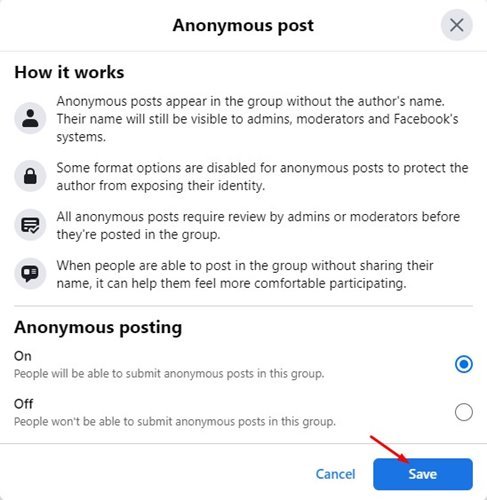
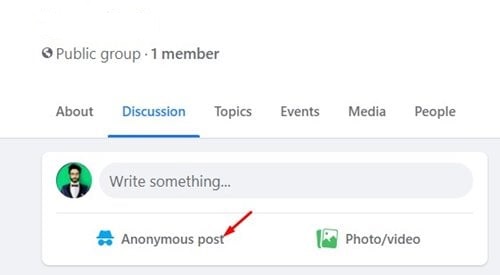

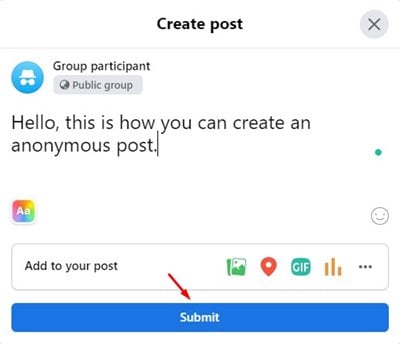









ជយោ! Искам да публикувам анонимно във Фейсбук, но въпреки разрешението на администратор, никъде не не моци Не мога да разбера къде в настройките мога да коригирам това, защото проблемът е в моя акаунт. Преди нямах този проблем.
រដ្ឋបាលមិនដឹងធ្វើបែបនេះទេ ព្រោះមហាជនមិនធ្លាប់ធ្វើដូច…
ហុកយ៉ាន?
Здравейте 🙂។ នេះជាការមិនបញ្ចេញឈ្មោះជាសាធារណៈនៅក្នុងក្រុមហ្វេសប៊ុក និងជាអ្នកគ្រប់គ្រងការបង្ហោះ Razrhil និង Ima Anonymous ព្រោះគ្មានហេតុផលដើម្បីផ្សព្វផ្សាយអនាមិកនោះទេ។ តើអ្នកគិតយ៉ាងណាចំពោះអ្នកបោះពុម្ពផ្សាយអនាមិក?